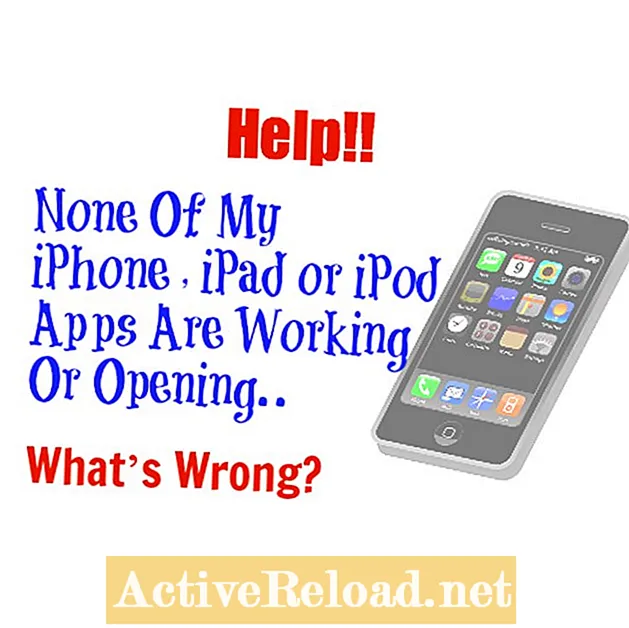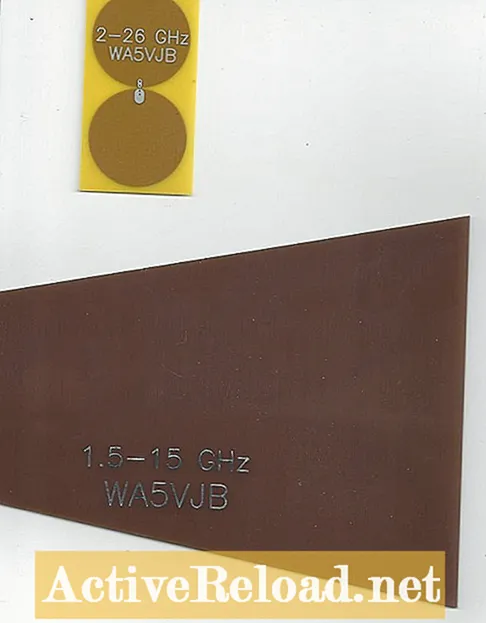Inhalt
- Was führt dazu, dass Apps nicht geöffnet werden oder überhaupt nicht funktionieren?
- Kurzer Tipp
- Was tun, wenn Ihre App nicht geöffnet wird?
- Wenn alles andere schief geht
Ich bin ein Schriftsteller, der es liebt, über viele verschiedene Themen zu recherchieren und zu schreiben, von Gesundheit über Technik bis hin zu zurück.
Was führt dazu, dass Apps nicht geöffnet werden oder überhaupt nicht funktionieren?
Es gibt nichts Schlimmeres, als zu versuchen, eine App auf Ihrem iPhone, iPad oder iPod Touch zu öffnen oder zu starten, nur um festzustellen, dass sie für eine Sekunde geöffnet und dann sofort geschlossen wird, oder sie reagiert einfach nicht einmal.
Diese Probleme können gelegentlich auftreten, nachdem Software-Updates heruntergeladen wurden, wobei es zu Konflikten zwischen dem neuen Update und der App kommen kann. Zu anderen Zeiten ist es zufällig und völlig aus heiterem Himmel.
In den meisten Fällen sind jedoch nur nicht native Apps betroffen. Hierbei handelt es sich um Apps, die beim Kauf nicht auf dem Gerät vorhanden waren - also alles, was Sie selbst heruntergeladen haben. Native Apps sind Dinge wie Safari und der App Store.
Unabhängig davon, ob Sie unterwegs sind oder Zugriff auf Ihren Computer haben, gibt es eine Reihe von Lösungen, mit denen Sie versuchen können, Ihre Apps wieder zum Laufen zu bringen.
Kurzer Tipp
Wenn Sie versuchen, eine Ihrer Apps nach dem Löschen erneut aus dem App Store herunterzuladen, und die App von Ihnen bezahlt wurde, stellen Sie bitte sicher, dass Sie mit der E-Mail-Adresse angemeldet sind, die mit dem iTunes-Konto verknüpft ist, mit dem Sie arbeiten zunächst kaufen. Ist dies nicht der Fall, wird Ihnen die App erneut in Rechnung gestellt.
Was tun, wenn Ihre App nicht geöffnet wird?
In der folgenden Liste sind einige empfohlene Möglichkeiten aufgeführt, um das Problem zu beheben, dass Ihre App auf einem iPhone oder iPad nicht funktioniert oder geöffnet wird.
- App löschen: Löschen Sie die betreffende App und installieren Sie sie erneut.
- Legen Sie Ihren Finger auf das App-Symbol und halten Sie es gedrückt, bis es zu wackeln beginnt. Für alle nicht nativen Apps wird ein "x" angezeigt.
- Wählen Sie das "x", um die betroffene App und alle ihre Daten von Ihrem Gerät zu entfernen.
- Navigieren Sie zum App Store-Symbol und öffnen Sie es.
- Suchen Sie nach der App und laden Sie sie erneut herunter.
- Starten Sie Ihr Gerät neu: Halten Sie die Sleep / Wake-Taste oben auf Ihrem Gerät gedrückt, bis "wischen zum Ausschalten"Option wird angezeigt. Schalten Sie Ihr Gerät aus. Wenn es ausgeschaltet ist, warten Sie einige Sekunden und drücken Sie dann erneut die Sleep / Wake-Taste, um es wieder einzuschalten.
- Starte dein Gerät neu: Halten Sie die Sleep / Wake-Taste oben auf Ihrem Gerät gedrückt und drücken Sie gleichzeitig die Home-Taste. Halten Sie bis zu 10 Sekunden lang gedrückt. Dadurch wird Ihr Gerät ausgeschaltet und Sie müssen nur warten, bis es von selbst neu gestartet wird.
- Stellen Sie Ihr Gerät wieder her: Schließen Sie Ihr iPad, iPhone oder iPod über das entsprechende USB-Kabel an Ihren Computer an und synchronisieren Sie es erneut mit iTunes.
- Laden Sie eine neue KOSTENLOSE App herunter: Laden Sie eine kostenlose App über den App Store herunter. Möglicherweise liegt ein Problem mit der Apple ID-Autorisierung vor, sodass das Herunterladen und Installieren einer neuen App manchmal den Weg frei macht. Versuchen Sie nach dem Herunterladen und dem problemlosen Öffnen, die zuvor betroffene App zu öffnen.
- Schließen Sie die App: Ich meine nicht, einfach die Home-Taste zu drücken, um die App aus der Ansicht zu entfernen, sondern die App wirklich zu schließen.
- Drücken Sie die Home-Taste, um zum Hauptbildschirm zurückzukehren.
- Wenn Sie zweimal auf die Home-Schaltfläche tippen, wird am unteren Bildschirmrand eine Reihe von Apps angezeigt. Dies sind kürzlich verwendete Apps.
- Scrollen Sie durch die angezeigten Apps, bis Sie die finden, die Bedenken hervorruft. Tippen und halten Sie die Taste, bis ein rotes Minuszeichen angezeigt wird.
- Berühren Sie das rote Minuszeichen und die App wird beendet und verschwindet.
- Drücken Sie die Home-Taste und starten Sie die App wie gewohnt neu.
- Melden Sie sich im App Store ab: Gehen Sie zu Einstellungen> App Store und tippen Sie auf Ihre Apple ID (Ihre E-Mail-Adresse). Wenn das Popup-Fenster angezeigt wird, melden Sie sich ab. Melden Sie sich dann erneut an und versuchen Sie dann, die App wie gewohnt zu öffnen.
- Netzwerkeinstellungen zurücksetzen: Versuchen Sie, Ihre Netzwerkeinstellungen zurückzusetzen. Gehen Sie zu Einstellungen> Allgemein> Zurücksetzen> Netzwerkeinstellungen zurücksetzen.
- Erinnerung: Ihr Gerät nähert sich möglicherweise der Speicherkapazität und dies kann zu Problemen führen. Gehen Sie zu Einstellungen> Allgemein> Verwendung und es wird der verwendete und verfügbare Speicher angezeigt. Wenn Sie fast voll sind, können Sie einige der größten angezeigten Apps löschen, indem Sie sie einfach auswählen und auf die rote Schaltfläche "App löschen" klicken.
- App-Updates: Stellen Sie sicher, dass für diese betreffende App keine Updates verfügbar sind. Überprüfen Sie den App Store auf ausstehende Updates.
- Betriebssystem-Updates: Stellen Sie sicher, dass Ihr Betriebssystem auf Ihrem Gerät auf dem neuesten Stand ist und keine Software-Updates installiert werden müssen. Beachten Sie, dass dies häufig die Ursache selbst sein kann. Daher ist es wichtig, dass Sie Ihr Gerät sichern, bevor Sie dies tun.
Wenn alles andere schief geht
Wenn die oben genannten Lösungen nicht helfen, haben Sie die Möglichkeit, Ihr Gerät ab Werk vollständig wiederherzustellen. Dies bedeutet, dass Sie es von Grund auf neu einrichten müssen, als wäre es brandneu.
Wenn Sie feststellen, dass die Probleme nur eine App betreffen und diese konstant sind, können Sie sich direkt an den Entwickler wenden, um zu erfahren, ob er Ratschläge hat oder ob es sich um einen Fehler in der App handelt.
Last but not least kann ein Problem mit Ihrem Gerät selbst auftreten. Vereinbaren Sie daher einen Termin, um jemanden in einem physischen Apple Store zu besuchen.
Dieser Artikel ist genau und nach bestem Wissen des Autors. Der Inhalt dient nur zu Informations- oder Unterhaltungszwecken und ersetzt nicht die persönliche Beratung oder professionelle Beratung in geschäftlichen, finanziellen, rechtlichen oder technischen Angelegenheiten.